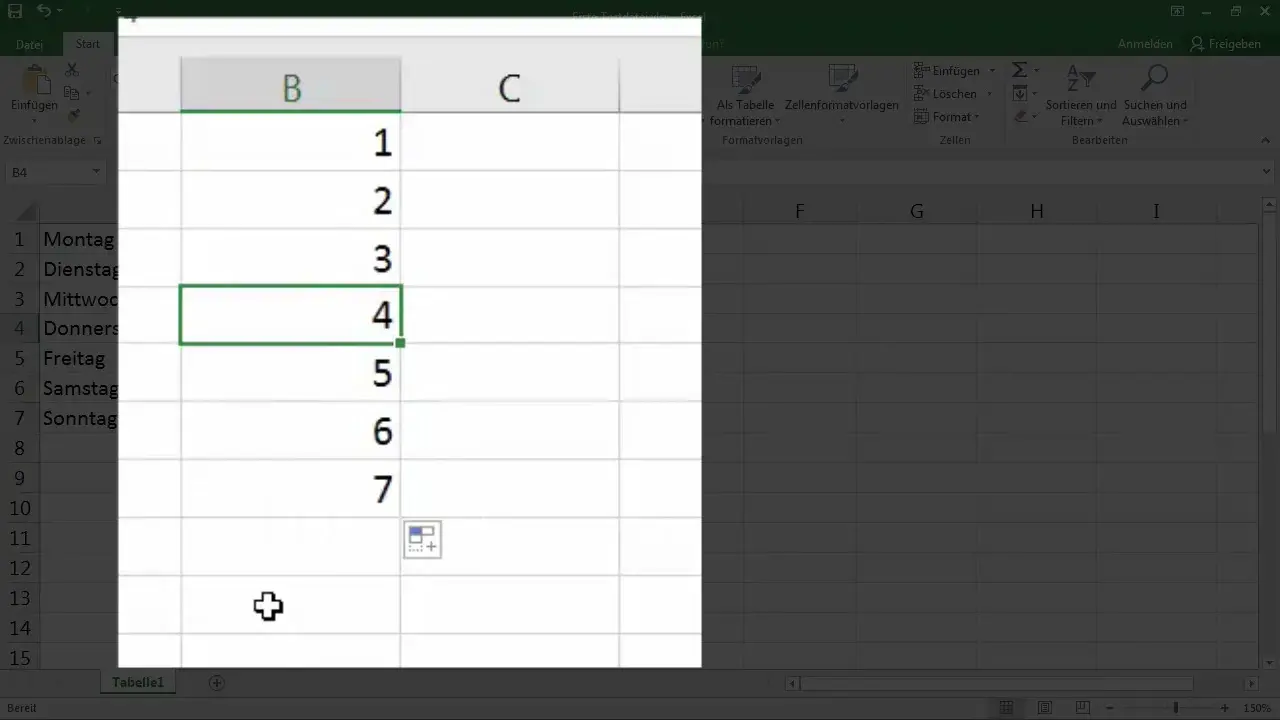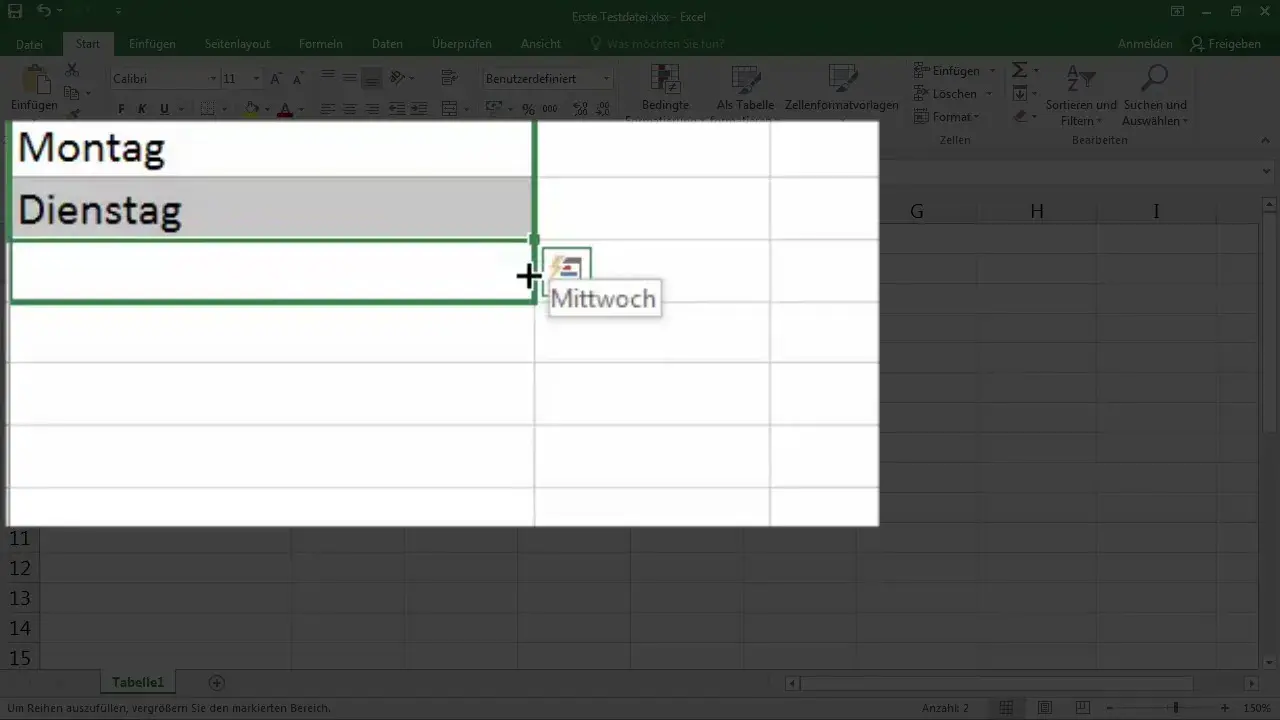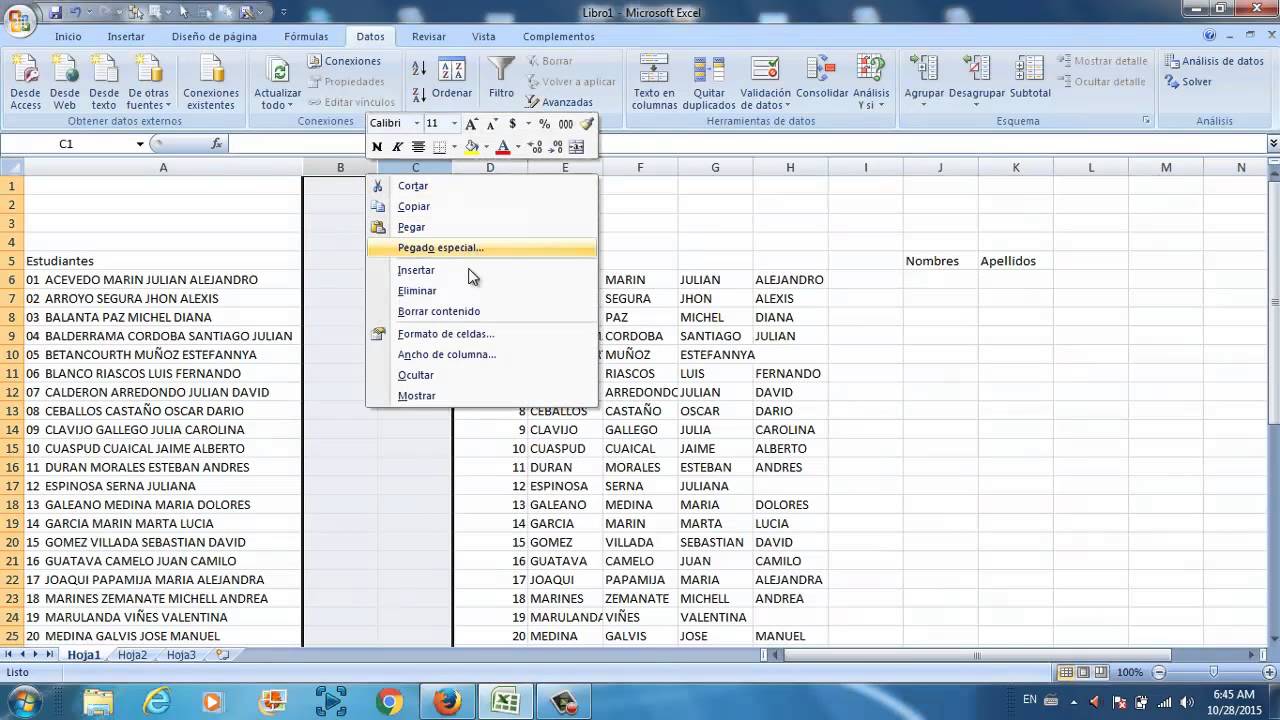- Relleno rápido detecta patrones de texto y devuelve valores fijos para transformar datos sin fórmulas.
- Autorrellenar extiende series y fórmulas mediante el controlador de relleno y opciones contextuales.
- Activa y lanza Relleno rápido desde Datos o con Ctrl+E si no aparece la vista previa.
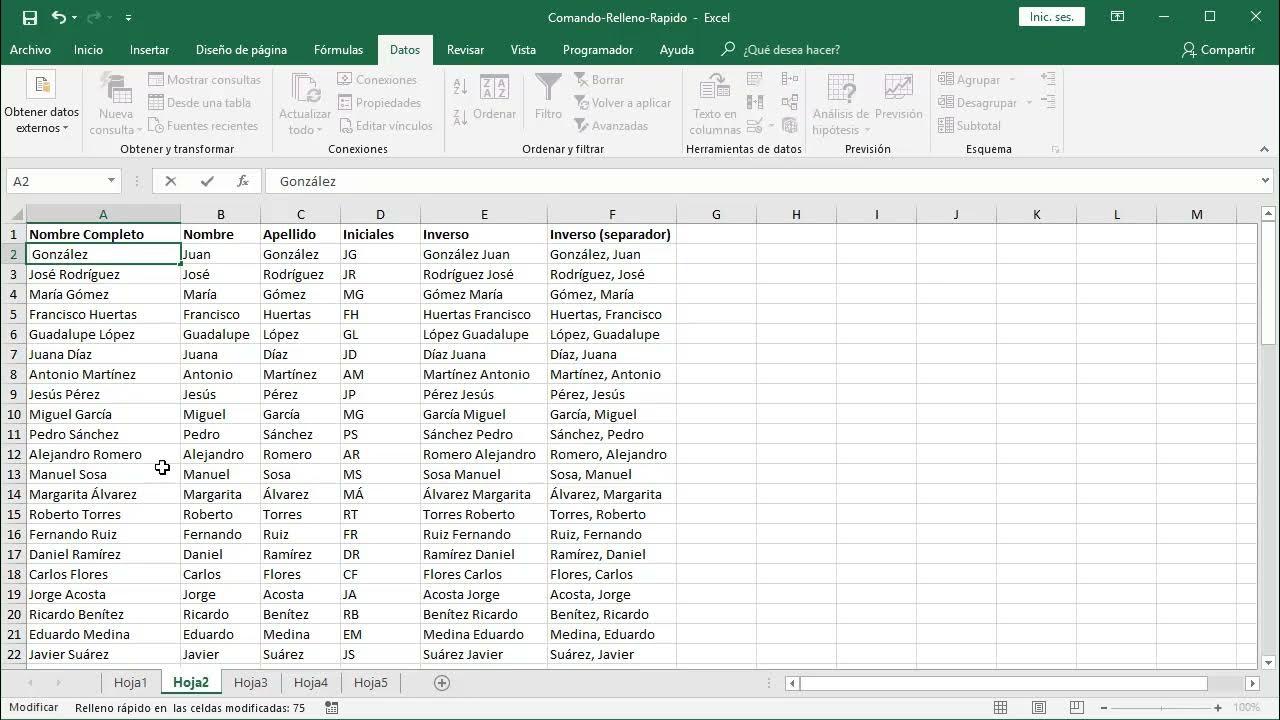
Si trabajas a diario con hojas de cálculo, seguro que te gustaría que Excel hiciera por ti algunas tareas repetitivas cuando detecta una pauta. En ese punto brilla el llamado Relleno rápido y, en paralelo, el Autorrellenar: dos funciones que, bien usadas, aceleran la limpieza y transformación de datos sin pelearte con fórmulas.
En las siguientes líneas te cuento cómo usarlos para combinar o separar nombres, crear iniciales, completar series y mucho más, además de cómo activarlos, dispararlos manualmente y qué hacer si no aparecen las sugerencias. Todo está explicado con detalle para que puedas detectar patrones y rellenar celdas automáticamente con seguridad y control.
¿Qué es Relleno rápido y para qué sirve?
Relleno rápido (Flash Fill) llegó a Excel a partir de la versión 2013 y su objetivo es reconocer una pauta a partir de tus ejemplos para completar el resto de valores. Cuando Excel capta el modelo, te muestra una vista previa difuminada y, al confirmarla, rellena todas las celdas restantes con el mismo criterio. Es especialmente útil para separar o unir textos sin fórmulas, por ejemplo, dividir nombres y apellidos o juntarlos en una sola columna.
A diferencia de las funciones como CONCATENAR/CONCAT o TEXTJOIN, los resultados que genera el Relleno rápido son valores fijos. Eso significa que, si cambian los datos de origen, los resultados no se actualizan automáticamente; a cambio, consigues valores constantes listos para usar sin depender de cálculos.
En la interfaz lo encontrarás en varias ubicaciones según tu flujo de trabajo: pestaña Datos > Relleno rápido, o pestaña Inicio > grupo Edición > Rellenar > Relleno rápido. Además, existe atajo de teclado para lanzarlo de golpe: Ctrl+E en la mayoría de configuraciones, y en algunos equipos también funciona Ctrl+Mayús+E.
Diferencias entre Relleno rápido y Autorrellenar
Es importante no confundir Relleno rápido con Autorrellenar. El primero aprende de tus ejemplos de texto y estructura; el segundo replica patrones numéricos o de fechas y copia fórmulas arrastrando el controlador de relleno. En otras palabras, Relleno rápido se centra en transformaciones de texto basadas en patrones, mientras que Autorrellenar está orientado a extender series y cálculos.
Autorrellenar funciona así: introduces uno o varios valores iniciales, seleccionas esas celdas y arrastras el controlador (el pequeño cuadrado en la esquina inferior derecha de la selección). Excel intenta extrapolar la serie. Si eliges 1 y 2, completará 3, 4, 5…; si eliges 2 y 4, continuará 6, 8, 10…; si seleccionas un solo 2, repetirá 2, 2, 2… con facilidad, lo cual es perfecto para series numéricas sencillas.
Tras arrastrar, puedes ajustar el comportamiento en Opciones de autorrelleno (el botón contextual que aparece). Ahí decides si quieres copiar solo valores, copiar fórmulas, extender formatos o rellenar sin formatos. Esta ventana contextual permite afinar el resultado en un clic sin rehacer el arrastre.
En cambio, cuando el trabajo consiste en extraer iniciales, separar por espacios, unir campos con un separador o reorganizar texto, la herramienta idónea es Relleno rápido porque entiende tu muestra y genera el resto de manera contextual y no meramente secuencial.
Requisitos y preparación de los datos para que Excel detecte patrones
Para que Relleno rápido acierte, conviene disponer los datos de forma clara. Aunque puede leer a ambos lados, en la práctica funciona mejor cuando la información de origen está a la izquierda de la columna donde escribirás el ejemplo. Esta disposición ayuda al algoritmo a reconocer la pauta y minimiza falsos positivos en la detección.
- El primer ejemplo debe coincidir exactamente con el resultado deseado. Si vas a unir campos, escribe tu combinación con el separador correcto; si vas a separar, teclea solo la parte que quieres extraer. Dar un ejemplo limpio y preciso facilita que Excel entienda el modelo.
- Tu conjunto de datos debe mostrar un patrón recurrente. Por ejemplo, nombres y apellidos separados por un espacio, o un carácter común que puedas aprovechar (guiones, comas, tabulaciones). Si no hay una pauta clara, Relleno rápido no podrá generalizar correctamente.
- Evita celdas con errores o formatos incoherentes justo en las primeras filas, porque Excel se apoya especialmente en el principio de la columna para inferir reglas. Una base ordenada proporciona mejor calidad de sugerencias.
Unir nombre y apellido en una sola columna (dos caminos)
Supón que en A tienes los nombres y en B los apellidos, y quieres obtener el nombre completo en C. Método 1 (vista previa automática): escribe en C2 el nombre y el apellido tal cual quieres que queden (por ejemplo, «Paloma Pérez») y pulsa Entrar; después, comienza a escribir el siguiente nombre completo en C3. Si Excel entiende el patrón, verás una previsualización difuminada para el resto de celdas y con Entrar la confirmas para rellenar toda la columna de una tacada.
Método 2 (ejecución manual): teclea solo el primer ejemplo en C2 y, sin necesidad de escribir C3, ve a Datos > Relleno rápido o pulsa Ctrl+E. Excel usará el patrón deducido a partir de C2 para completar de C3 hacia abajo. Esta variante es ideal si la vista previa no aparece por sí sola y quieres forzar el relleno inmediato.
Ambas opciones son válidas; la clave es que el ejemplo inicial en C2 sea correcto porque a partir de él se construye el resto. Si prefieres accesos desde la cinta Inicio, también está en Inicio > Edición > Rellenar > Relleno rápido, por lo que puedes integrarlo en tu rutina sin moverte de tu pestaña habitual.
Un truco de productividad: si en tu equipo no reacciona Ctrl+E, prueba con Ctrl+Mayús+E. Algunos usuarios reportan que ese atajo alternativo también dispara la función, y te evitará andar por los menús cuando quieres aceptar la sugerencia al instante.
Separar nombre y apellidos o extraer partes del texto
El caso inverso es igual de frecuente: tienes el nombre completo en una columna y necesitas dividirlo en nombre y apellidos. Escribe en la nueva columna el primer nombre como quieres verlo, valida y comienza el segundo ejemplo: si Excel reconoce que debe coger lo que haya antes del primer espacio, propondrá el resto. A continuación repite el proceso en otra columna para los apellidos. En unos segundos habrás logrado dos columnas nuevas sin fórmulas.
Si no aparece la sugerencia, siempre puedes iniciar el relleno de forma manual (Datos > Relleno rápido o Ctrl+E). Y si prefieres un enfoque clásico, otra ruta es Texto en columnas: selecciona la columna de origen, ve a Datos > Texto en columnas, elige Delimitados y marca como delimitador el espacio en blanco. En el paso final define el destino (por ejemplo, columnas B y C) y confirma para separar con controles más tradicionales.
Texto en columnas es muy práctico cuando el separador es claro (espacios, comas, puntos y coma) y no necesitas otras transformaciones. Relleno rápido, por su parte, gana cuando quieres introducir un carácter fijo entre piezas, reordenar partes o normalizar mayúsculas/minúsculas a partir de tu ejemplo escrito.
Un detalle relevante: aunque Relleno rápido puede operar mirando a ambos lados, en la práctica se comporta mejor cuando los datos que va a leer están a su izquierda. Mantener esa estructura simplifica la detección y reduce casos en los que no aparece la sugerencia, así que es buena idea colocar la columna de resultados a la derecha de tus datos.
Iniciales, fragmentos y transformaciones habituales
Otra tarea muy pedida es obtener iniciales. Imagina que tienes «Carlos Bravo» y quieres «CB». Escribe «CB» en la primera fila de la columna de resultados y empieza a teclear la segunda; Excel suele proponer el resto de iniciales en gris para aceptarlas con Entrar. Con este método repliques un patrón de extracción muy habitual con dos pulsaciones de teclado.
Si la transformación es más exigente (por ejemplo, tomar las dos primeras letras del nombre y las dos primeras del apellido: «CaBr»), puede que la vista previa no aparezca por sí sola. No pasa nada: ejecuta Datos > Relleno rápido o Ctrl+E y Excel aplicará el patrón usando tu primer ejemplo. En estos casos, forzar la acción manual suele resolver la detección.
Tambien puedes usarlo para estandarizar formatos: insertar guiones en teléfonos, quitar prefijos, reordenar códigos, cambiar el orden Apellido, Nombre a Nombre Apellido, agregar un texto fijo (por ejemplo, «SR-») delante de cada código… Cuando el esquema es regular, Relleno rápido aprende a reproducirlo a partir de uno o dos ejemplos de referencia.
Recuerda que todo lo que devuelve son valores. Si tras el relleno vas a seguir modificando los datos de origen y necesitas que el resultado cambie en cascada, valora usar funciones como CONCAT, TEXTJOIN o EXTRAER, que sí son dinámicas. En escenarios donde buscas «congelar» un listado para filtrar o ordenar, el enfoque de Relleno rápido es más directo y rápido.
Activar, iniciar y solucionar problemas de Relleno rápido
En Windows es posible que la característica venga desactivada por defecto. Para comprobarlo: Archivo > Opciones > Avanzadas y marca la casilla «Relleno rápido automáticamente». Acepta y reinicia Excel si se te solicita. Con esto te aseguras de que las sugerencias se muestren cuando Excel detecte un patrón claro.
Si está activado pero no funciona, intenta iniciarlo manualmente desde Datos > Relleno rápido o Inicio > Rellenar > Relleno rápido. El atajo Ctrl+E es la forma más rápida de llamarlo. Si aun así no actúa, revisa si las primeras filas contienen valores anómalos que confundan la detección y ofrece ejemplos más nítidos y consistentes.
Comprueba también que estás escribiendo el resultado en una columna adyacente a los datos de origen (preferiblemente a su derecha). Si el patrón depende de varias columnas, sitúa tus ejemplos de forma que Excel pueda leerlas contiguas y alineadas.
En entornos corporativos, algunas directivas pueden deshabilitar funciones. Si no ves la opción en la cinta o no responde, consulta con el administrador o prueba a iniciar Excel en modo seguro para descartar complementos que interfieran. Mantener Excel actualizado evita fallos ya corregidos en versiones posteriores.
Autorrellenar: completar series y extender fórmulas
Cuando tu objetivo es generar secuencias (números, fechas, meses) o duplicar una fórmula hacia abajo, el camino es Autorrellenar. Empieza seleccionando las celdas base que definen la serie. Para «1, 2, 3, 4…», escribe 1 y 2; para «2, 4, 6, 8…», escribe 2 y 4; para repetir «2, 2, 2…», basta con un solo 2. Después arrastra el controlador de relleno para que Excel extrapole el patrón.
Al soltar, usa Opciones de autorrelleno si necesitas afinar: relleno con o sin formatos, copiar valores, copiar fórmulas, rellenar meses o días, etc. Esta herramienta es complementaria a Relleno rápido: no intenta entender transformaciones de texto complejas, pero es insuperable para series lógicas y replicación de cálculos.
Un uso típico es arrastrar una fórmula desde la primera fila para que se aplique a todas las demás, respetando referencias relativas o absolutas. Si justo tras arrastrar ves resultados extraños, revisa las referencias y las opciones de relleno para ajustar el comportamiento deseado.
Consejos prácticos, buenas prácticas y limitaciones
Empieza con pocos ejemplos y lo más claros posible. Si Excel duda, da un segundo ejemplo coherente: ayuda a desambiguar. Evita mezclar formatos dispares en las primeras filas, y colócalas como «casos modelo». Esta estrategia mejora significativamente la precisión del reconocimiento.
Valora el impacto de devolver valores estáticos. Para listados «finales» que vas a filtrar, ordenar o exportar, es perfecto. Si necesitas resultados vivos que reaccionen a cambios, prioriza fórmulas o Power Query. Elegir bien la herramienta te ahorra retrabajo innecesario.
Combina métodos cuando convenga: por ejemplo, usa Texto en columnas para el corte grosero por delimitador y remata con Relleno rápido para pulir mayúsculas o insertar separadores. Aprovechar lo mejor de cada enfoque acelera el proceso y te da control sobre el formato final.
Si trabajas con datos sensibles, recuerda que Relleno rápido solo transforma celdas localmente. Aun así, aplica las políticas de tu organización y guarda copias de seguridad antes de cambios masivos. Integrar estas rutinas en tu flujo de trabajo reduce riesgos y sobresaltos.
Redactor apasionado del mundo de los bytes y la tecnología en general. Me encanta compartir mis conocimientos a través de la escritura, y eso es lo que haré en este blog, mostrarte todo lo más interesante sobre gadgets, software, hardware, tendencias tecnológicas, y más. Mi objetivo es ayudarte a navegar por el mundo digital de forma sencilla y entretenida.